Kurz: Konfigurace GoTo pro automatické zřizování uživatelů
Tento kurz popisuje kroky, které potřebujete provést v GoTo a Microsoft Entra ID ke konfiguraci automatického zřizování uživatelů. Při konfiguraci microsoft Entra ID automaticky zřídí a zruší zřízení uživatelů a skupin na GoTo pomocí služby zřizování Microsoft Entra. Důležité podrobnosti o tom, co tato služba dělá, jak funguje, a nejčastější dotazy najdete v tématu Automatizace zřizování a rušení zřizování uživatelů pro aplikace SaaS pomocí Microsoft Entra ID.
Podporované možnosti
- Vytváření uživatelů v GoTo
- Odebrání uživatelů v GoTo, pokud už nevyžadují přístup
- Zachování synchronizace atributů uživatele mezi ID Microsoft Entra a GoTo
- Zřizování skupin a členství ve skupinách v GoTo
- Jednotné přihlašování k GoTo (doporučeno)
Požadavky
Scénář popsaný v tomto kurzu předpokládá, že už máte následující požadavky:
- Tenant Microsoft Entra
- Jedna z následujících rolí: Správce aplikací, Správce cloudových aplikací nebo Vlastník aplikace.
- Organizace vytvořená v Centru organizace GoTo s alespoň jednou ověřenou doménou
- Uživatelský účet v Centru organizace GoTo s oprávněním ke konfiguraci zřizování (například role správce organizace s oprávněními ke čtení a zápisu), jak je znázorněno v kroku 2.
Krok 1: Plánování nasazení zřizování
- Seznamte se s fungováním služby zřizování.
- Zjistěte, kdo bude v rozsahu zřizování.
- Určete, jaká data se mají mapovat mezi ID Microsoft Entra a GoTo.
Krok 2: Konfigurace GoTo pro podporu zřizování pomocí Microsoft Entra ID
Přihlaste se k Centru organizace.
Doména použitá v e-mailové adrese vašeho účtu je doména, kterou jste vyzváni k ověření do 10 dnů.
Vlastnictví domény můžete ověřit pomocí některé z následujících metod:
Metoda 1: Přidejte záznam DNS do souboru zóny domény.
Pokud chcete použít metodu DNS, umístíte záznam DNS na úroveň e-mailové domény v rámci zóny DNS. Příklady, které používají "main.com", jak by doména připomínala:@ IN TXT "goto-verification-code=00aa00aa-bb11-cc22-dd33-44ee44ee44ee"NEBOmain.com. IN TXT “goto-verification-code=00aa00aa-bb11-cc22-dd33-44ee44ee44ee”Podrobné pokyny jsou následující:
- Přihlaste se k účtu vaší domény u svého hostitele domény.
- Přejděte na stránku pro aktualizaci záznamů DNS vaší domény.
- Vyhledejte záznamy TXT pro vaši doménu a pak přidejte záznam TXT pro doménu a pro každou subdoménu.
- Uložte všechny změny.
- Změnu můžete ověřit otevřením příkazového řádku a zadáním jednoho z následujících příkazů (v závislosti na vašem operačním systému a jako příklad domény zadejte "main.com"):
- Pro systémy Unix a Linux:
$ dig TXT main.com - Pro systémy Windows:
c:\ > nslookup -type=TXT main.com
- Pro systémy Unix a Linux:
- Odpověď se zobrazí na vlastním řádku.
Metoda 2: Nahrajte soubor webového serveru na konkrétní web. Nahrajte soubor ve formátu prostého textu do kořenového adresáře webového serveru obsahující ověřovací řetězec bez prázdných mezer nebo speciálních znaků mimo řetězec.
- Umístění:
http://<yourdomain>/goto-verification-code.txt - Obsah:
goto-verification-code=00aa00aa-bb11-cc22-dd33-44ee44ee44ee
Po přidání záznamu DNS nebo souboru TXT se vraťte do Centra organizace a klikněte na Ověřit.
Teď jste v Centru organizace vytvořili organizaci tak, že ověříte svoji doménu a účet použitý během tohoto procesu ověření je teď správcem organizace.
Krok 3: Přidání GoTo z galerie aplikací Microsoft Entra
Přidejte GoTo z galerie aplikací Microsoft Entra a začněte spravovat zřizování pro GoTo. Pokud jste dříve nastavili GoTo pro jednotné přihlašování, můžete použít stejnou aplikaci. Pro účely počátečního testování integrace však doporučujeme vytvořit samostatnou aplikaci. Další informace o přidání aplikace z galerie najdete tady.
Krok 4: Definujte, kdo bude v oboru zřizování
Služba zřizování Microsoft Entra umožňuje určit rozsah, který bude zřízen na základě přiřazení k aplikaci nebo na základě atributů uživatele nebo skupiny. Pokud se rozhodnete nastavit rozsah uživatelů, kteří se zřídí pro vaši aplikaci, na základě přiřazení, můžete k aplikaci přiřadit uživatele a skupiny pomocí následujících kroků. Pokud se rozhodnete nastavit rozsah uživatelů, kteří se zřídí, pouze na základě atributů jednotlivých uživatelů nebo skupin, můžete použít filtr rozsahu, jak je popsáno tady.
Začněte v malém. Než se pustíte do zavádění pro všechny, proveďte testování s malou skupinou uživatelů a skupin. Pokud je rozsah zřizování nastavený na přiřazené uživatele a skupiny, můžete testování provést tak, že k aplikaci přiřadíte jednoho nebo dva uživatele nebo skupiny. Pokud je rozsah nastavený na všechny uživatele a skupiny, můžete určit filtr rozsahu na základě atributů.
Pokud potřebujete další role, můžete aktualizovat manifest aplikace a přidat nové role.
Krok 5: Konfigurace automatického zřizování uživatelů pro GoTo
Tato část vás provede postupem konfigurace služby zřizování Microsoft Entra pro vytvoření, aktualizaci a zakázání uživatelů a/nebo skupin v aplikaci TestApp na základě přiřazení uživatelů a/nebo skupin v Microsoft Entra ID.
Konfigurace automatického zřizování uživatelů pro GoTo v Microsoft Entra ID:
Přihlaste se do Centra pro správu Microsoft Entra jako alespoň správce cloudových aplikací.
Přejděte k podnikovým aplikacím identit>>

V seznamu aplikací vyberte Přejít na.

Vyberte kartu Zřizování.

Nastavte Režim zřizování na hodnotu Automaticky.

V části Přihlašovací údaje správce klikněte na Autorizovat. Budete přesměrováni na autorizační stránku GoTo. Zadejte své uživatelské jméno GoTo a klikněte na tlačítko Další . Zadejte heslo GoTo a klikněte na tlačítko Přihlásit se . Klikněte na test připojení a ujistěte se, že se Microsoft Entra ID může připojit k GoTo. Pokud se připojení nezdaří, ujistěte se, že váš účet GoTo má oprávnění správce, a zkuste to znovu.
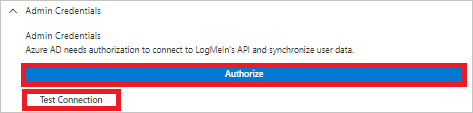
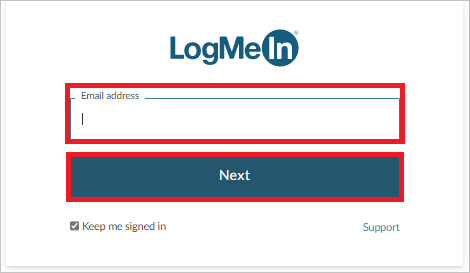
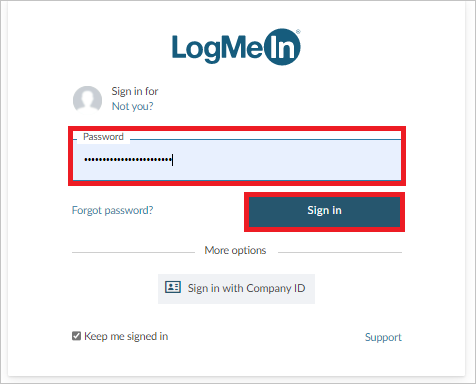
Do pole Oznamovací e-mail zadejte e-mailovou adresu osoby nebo skupiny, na kterou by se měla odesílat oznámení o chybách zřizování, a zaškrtněte políčko Když dojde k selhání, poslat oznámení e-mailem.

Zvolte Uložit.
V části Mapování vyberte Synchronizovat uživatele Microsoft Entra do GoTo.
Zkontrolujte atributy uživatele, které jsou synchronizovány z Microsoft Entra ID do GoTo v části Mapování atributů. Atributy vybrané jako odpovídající vlastnosti se používají ke shodě uživatelských účtů v GoTo pro operace aktualizace. Pokud se rozhodnete změnit odpovídající cílový atribut, budete muset zajistit, aby rozhraní GoTo API podporovalo filtrování uživatelů na základě daného atributu. Výběrem tlačítka Uložit potvrďte všechny změny.
Atribut Typ userName String externalId String aktivní Logická hodnota name.givenName String name.familyName String urn:ietf:params:scim:schemas:extension:enterprise:2.0:User:department String urn:ietf:params:scim:schemas:extension:enterprise:2.0:User:employeeNumber String urn:ietf:params:scim:schemas:extension:enterprise:2.0:User:costCenter String urn:ietf:params:scim:schemas:extension:enterprise:2.0:User:division String V části Mapování vyberte Synchronizovat skupiny Microsoft Entra do GoTo.
V části Mapování atributů zkontrolujte atributy skupiny, které jsou synchronizovány z ID Microsoft Entra do GoTo. Atributy vybrané jako Odpovídající vlastnosti se používají ke shodě skupin v GoTo pro operace aktualizace. Výběrem tlačítka Uložit potvrďte všechny změny.
Atribut Typ displayName String externalId String členové Reference Pokud chcete nakonfigurovat filtry rozsahu, postupujte podle pokynů uvedených v kurzu k filtrům rozsahu.
Chcete-li povolit službu zřizování Microsoft Entra pro GoTo, změňte stav zřizování na Zapnuto v části Nastavení .

Definujte uživatele nebo skupiny, které chcete zřídit pro GoTo, tak, že v části Nastavení zvolíte požadované hodnoty v oboru.

Jakmile budete připraveni na zřízení, klikněte na Uložit.

Tato operace zahájí cyklus počáteční synchronizace všech uživatelů a skupin definovaných v nabídce Rozsah v části Nastavení. Počáteční cyklus trvá déle než následné cykly, ke kterým dochází přibližně každých 40 minut, pokud je spuštěná služba zřizování Microsoft Entra.
Krok 6: Monitorování nasazení
Po dokončení konfigurace zřizování můžete své nasazení monitorovat pomocí následujících prostředků:
- S využitím protokolů zřizování můžete zjistit, kteří uživatelé se zřídili úspěšně a kteří neúspěšně.
- Pokud chcete zjistit, jaký je stav cyklu zřizování a jak blízko je dokončení, zkontrolujte indikátor průběhu.
- Pokud se zdá, že konfigurace zřizování není v pořádku, aplikace přejde do karantény. Další informace o stavech karantény najdete tady.
Další materiály
- Správa zřizování uživatelských účtů pro podnikové aplikace
- Co je přístup k aplikacím a jednotné přihlašování pomocí Microsoft Entra ID?